Android: Vibration anpassen oder ausschalten
Dich stören die Vibrationen deines Android-Smartphones? So können diese in de Einstellungen ein- oder ausgeschalten werden.
Von Simon Gralki · Veröffentlicht am
Ähnlich wie bei den Systemtönen liefert das Android-Smartphone ein haptisches Feedback bei bestimmten Aktionen. Wie sich die Vibration einschalten, ausschalten oder wie die Stärke (Intensität) angepasst werden kann, zeigen wir hier.
Um bestimmte Eingaben oder Aktionen zu bestätigen, gibt das Android-Gerät eine kurze Vibration wieder, die unabhängig voneinander eingestellt werden können, sodass beispielsweise die Tastenvibration bei der Eingabe von (SMS-)Nachrichten oder Texten eingeschaltet wird, während die Vibration bei Berührung der Tasten der Navigationsleiste oder den Schaltern von Optionen in den Einstellungen ausgeschaltet ist.
Vibrationsstärke anpassen
Den Wunsch vieler Nutzer, die Vibrationsstärke einstellen zu können, wurde mit der Einführung von Android 13 erfüllt. In der neusten Version des Betriebssystem befinden sich nicht weiter nur Schalter zum Aktivieren oder Deaktivieren, nun lässt sich auch die Stärke der Vibration einstellen, wofür ein Schieberegler vorhanden ist. Um die Vibration ausschalten zu können, muss lediglich der Regler ganz nach links auf Minimum gestellt werden.

Android: Vibration der Tastatur ausschalten
Du möchtest die Vibration beim Tippen ausschalten? Wie man für die Tastatur die Tasten-Vibration ausschalten oder wieder...

Android: Vibration bei Anrufen ausschalten
Du möchtest die Vibration beim Klingeln ausschalten? Hier zeigen wir, wie man die Vibration bei Anrufen einstellen kann.

Android: Vibration bei Berührung ausschalten
Du möchtest die Vibration beim Tippen auf den Bildschirm ausschalten? Hier zeigen wir, wie man die Touch-Vibration...

Android: Vibration einzelner Apps ausschalten
Du möchtest die Vibration von Apps ausschalten? Hier zeigen wir, wie man die Vibration einzelner App-Benachrichtigungen...
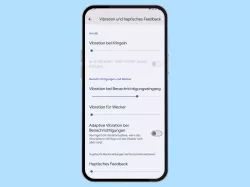
Android: Vibration bei Benachrichtigungen ausschalten
Du möchtest die Benachrichtigungen ohne Vibration empfangen? Hier zeigen wir, wie man für alle Benachrichtigungen die...
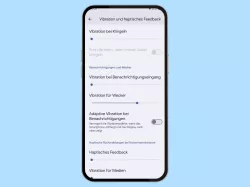
Android: Vibration für Wecker ausschalten
Du möchtest die Vibration beim Wecker ausschalten und nur vom Ton geweckt werden? Hier zeigen wir, wie man die Wecker ohne...

Android: Vibration für Medien ausschalten
Das Android-Handy vibriert beim Media Player? Hier zeigen wir, wie man die Vibration für Medien-Apps deaktivieren kann.
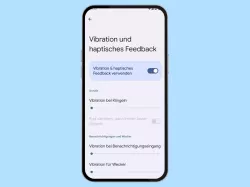
Android: Vibration komplett ausschalten
Du möchtest das Handy-Vibrieren komplett ausschalten? Hier zeigen wir, wie man das haptische Feedback ausschalten kann.
Diese Anleitung gehört zu unseren umfassendem Guide für Stock Android. Alles Schritt für Schritt erklärt!
Häufig gestellte Fragen (FAQ)
Wie kann man die Vibration beim Tippen ausschalten?
Die Vibration der Tastatur, die bei jedem Tastenanschlag als haptisches Feedback wiedergegeben wird, kann auf dem Android-Gerät in den Tastatureinstellungen aktiviert oder deaktiviert werden.
Wie kann man die Vibration komplett ausschalten?
Um die Vibration unter Android komplett ausschalten zu können, bieten die Ton & Vibrations-Einstellungen die Deaktiverung des haptischen Feedbacks, woraufhin sämtliches haptisches Feedback zu Berührungen oder Eingaben über die Tastatur, sowie Hinweise über Nachrichten oder Anrufe ausgeschaltet wird.
Wie kann man die Vibration der Tasten ausschalten?
Das haptische Feedback beziehungsweise die Vibration der Tasten der Navigationsleiste kann jederzeit in Verbindung mit der Vibration bei Berührung von Schaltern oder MEnüelementen aktiviert oder deaktiviert werden.
Wie kann man die Vibration stärker einstellen?
Wer die Vibrationsstärke anpassen möchte, muss die neueste Version Android 13 installiert haben. Seit dieser Version kann die Vibration stärker oder auch geringer für die jeweiligen Bereiche wie Anrufe, Wecker, Benachrichtigungen oder Medien angepasst werden. Bei älteren Android-Versionen ist das Anpassen der Stärke nur mittels Apps und teilweisen Root-Rechten möglich.








